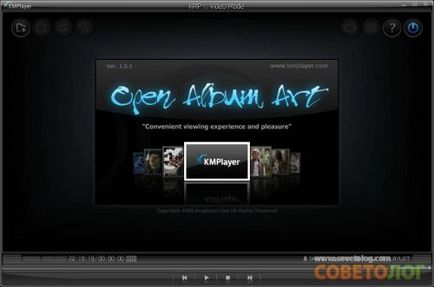
Наведу тільки кілька, на мій погляд, достоїнств:
1. Як завантажити KMPlayer
Звичайно, найкраще завантажити KMPlayer з офіційно сайту програми. Сайт програми - це форум. Ми розповімо Вам, як без зусиль знайти і завантажити з нього останню версію програми. Отже, після натискання на кнопку «Завантажити файл» з'явиться вікно наступного вигляду:
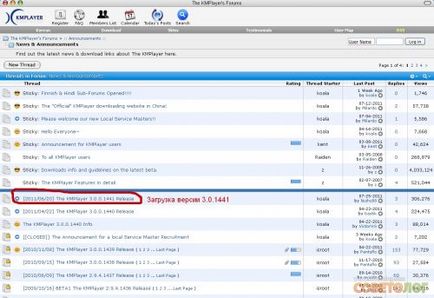
Я показую на прикладі версії 3.0.0.1441. так як на момент написання даної статті це була остання версія програми. Далі після натискання зазначеної славилися відкривається вікно наступного вигляду, в якому видно вже кнопка завантаження виконуваного файлу (в нашому прикладі це KMPlayer_EN_3.0.0.1441_R2.exe):
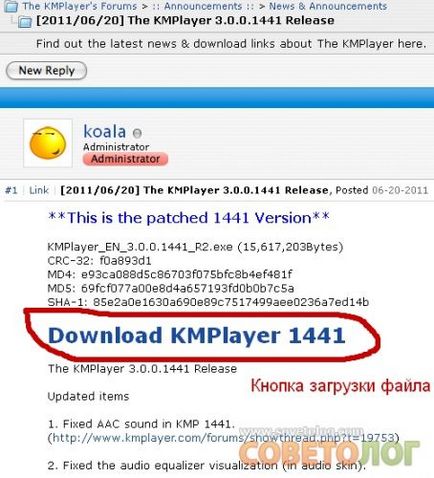
Через нетривалий час почнеться скачування самого файлу KMPlayer_EN_3.0.0.1441_R2.exe. Так що, якщо вийде більш свіжа версія програми, то Ви без зусиль знайдете посилання подібні викладеної.
2. Як встановити KMPlayer
Отже, ми завантажили файл KMPlayer_EN_3.0.0.1441_R2.exe. Для установки просто запускаємо його на виконання. З'являється діалогове вікно вибору мови установки:
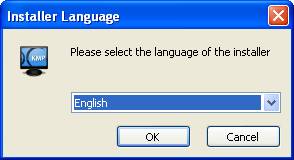
Ми залишаємо як є у виборі, тобто англійська. Нічого страшного немає, що немає російської мови - він з'явиться пізніше. Далі з'являється вітання, натискаємо «Next»:
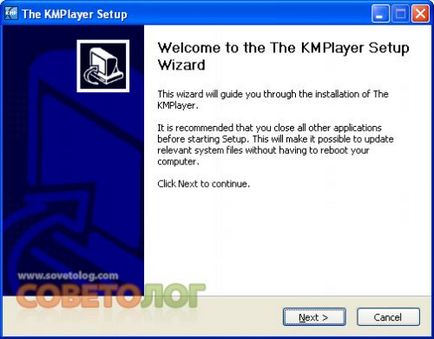
Далі з'являється ліцензійну угоду для ознайомлення:
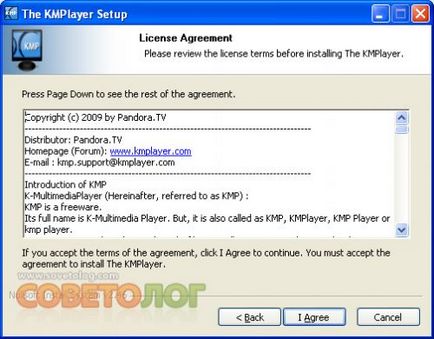
Натискаємо «IAgree», погоджуючись з ним. Далі відкривається віконце з вибором компонентів установки KMPlayer. Можна з усім погодитися, як поставлено за замовчуванням, натиснувши «Next»:
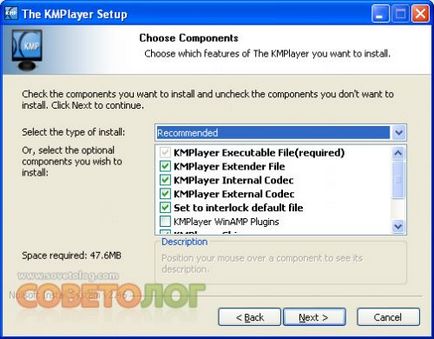
Усе. Починається процес установки:
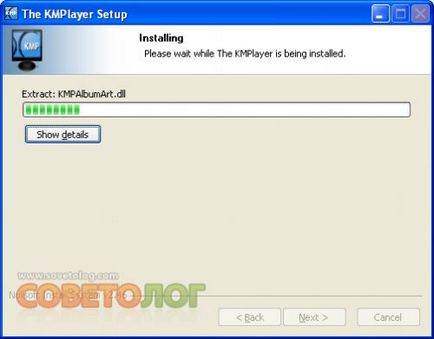
Після закінчення процесу установки можна бачити значок KMPlayer -а на робочому столі:
і з'являється віконце, яке свідчить про закінчення установки:
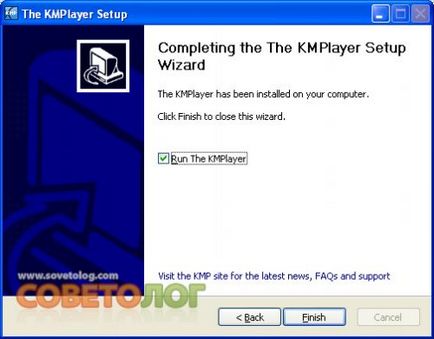
Натискаємо кнопку «Finish». При цьому, якщо встановлений прапорець «Run The KMPlayer», то відбувається перший запуск програми, в якому потрібно вибрати деякі параметри:
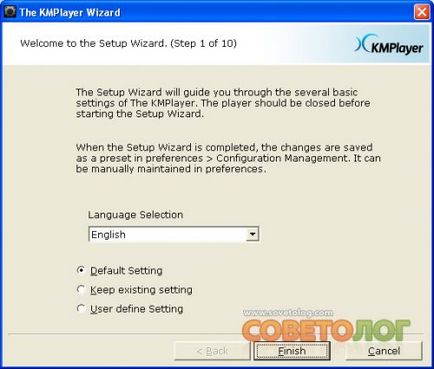
Ось тут-то ми і вибираємо російську мову в поле «LanguageSelection». Ставимо «Russian»:
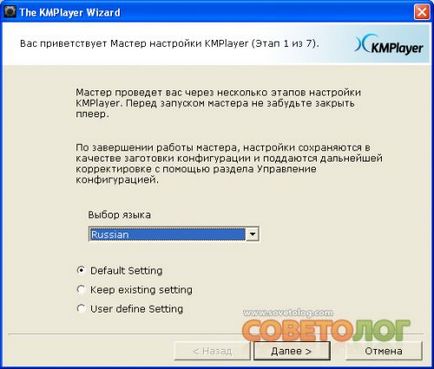
Налаштування інших параметрів можна опустити, якщо стоїть крапка на «Default Setting». Налаштування інших параметрів можна опустити, якщо стоїть крапка на «DefaultSetting». У цьому випадку ніяких більше віконець для вибору налаштувань не з'явиться. Усе. Встановили. Той факт, що KMPlayer став російським можна побачити, якщо натиснути правою кнопкою мишки на самому плеєрі для виходу в меню:
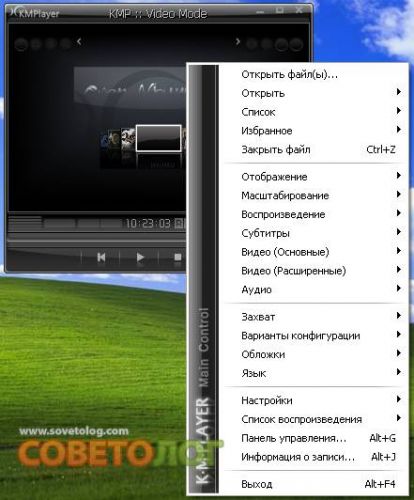
Користуйтеся на здоров'я! Успіхів!